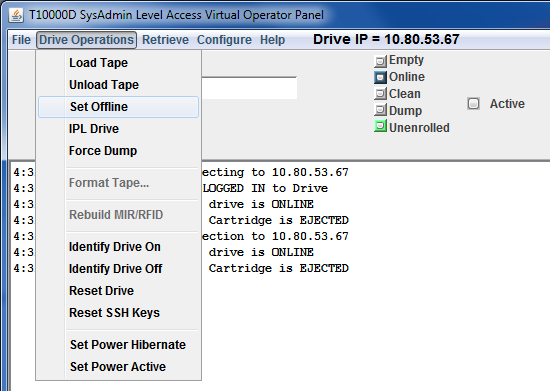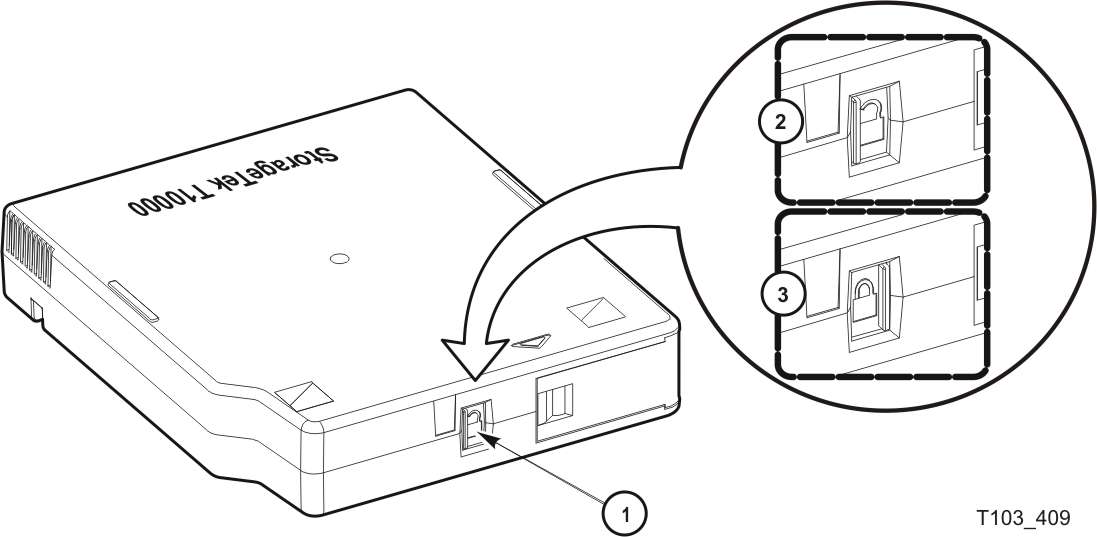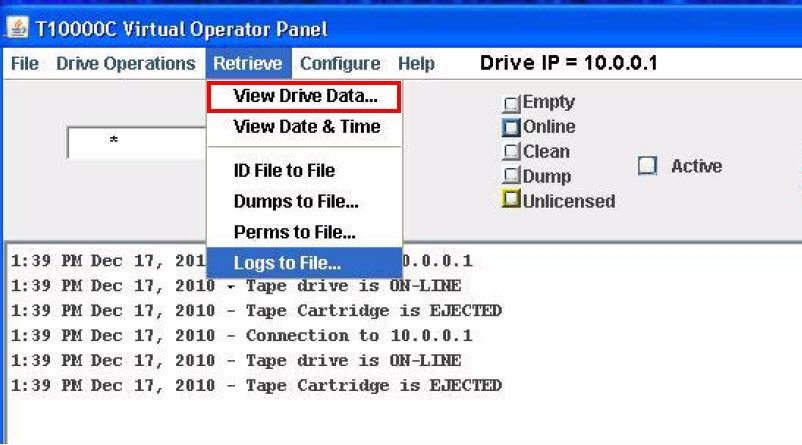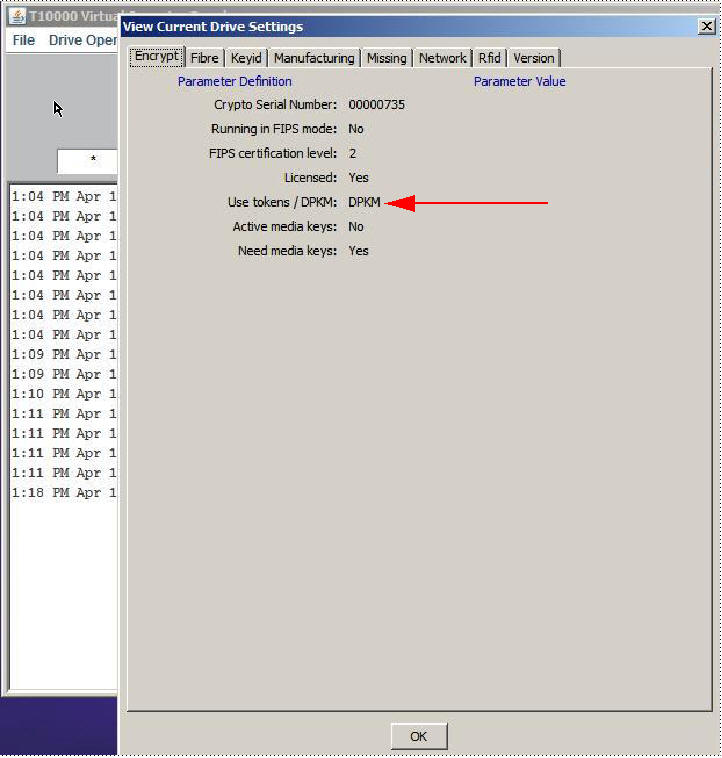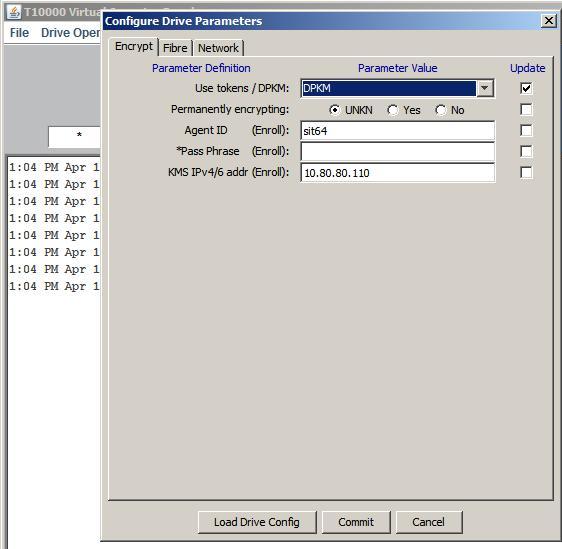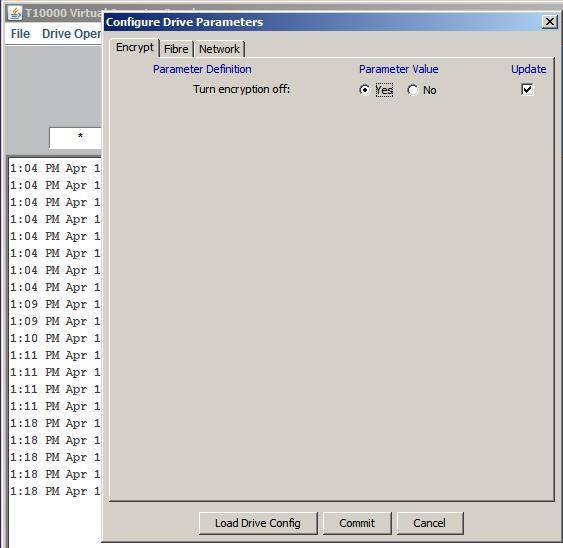3 운영자 작업
이 장에서는 기본 작업, 메뉴 시스템 작업, DPKM(데이터 경로 키 관리) 설정의 세 가지 범주로 나누어 운영자 작업을 설명합니다.
대부분의 작업은 물리적 운영자 패널 스위치(운영자 패널 컨트롤 및 표시기 참조)와 랙 마운트 T10000 테이프 드라이브의 전원 스위치로 수행되며, 일부는 드라이브 메뉴 시스템(메뉴 시스템 개요 참조)을 사용하여 수행됩니다.
물리적 운영자 패널을 사용하는 대신 VOP(Virtual Operator Panel)를 사용하도록 선택할 수 있습니다. 테이프 로드/언로드, 드라이브 오프라인 설정, 드라이브 IPL 수행, 강제 덤프와 같은 대부분의 드라이브 및 카트리지 작업은 VOP Drive Operations 메뉴(그림 3-1 참조)를 사용하여 수행됩니다. T10000C 및 T10000D 테이프 드라이브의 경우 하이버네이션 컨트롤도 사용할 수 있습니다. 프로그램 설치, 드라이브 연결, VOP 사용자 인터페이스에 관한 추가 정보는 VOP 설명서를 참조하십시오.
라이브러리 내의 드라이브에 관련된 운영자 작업은 해당 라이브러리의 운영자 설명서를 참조하십시오.
문서에 기술된 작업 범위는 특정 라이브러리의 기능에 따라 다릅니다. 라이브러리 정보에 드라이브 청소만 설명할 수도 있고 드라이브 운영자 패널 사용, 드라이브 청소, 수동으로 카트리지 마운트/마운트 해제와 같은 광범위한 작업을 제공할 수도 있습니다.
기본 작업
기본 작업에는 다음이 포함됩니다.
랙 마운트 드라이브 전원 켜기
랙 마운트 트레이에 전원을 공급하려면 다음을 수행합니다.
-
랙 마운트 트레이가 AC 전원 콘센트나 파워 스트립에 연결되었는지 확인합니다.
-
모든 인터페이스 케이블이 완전히 꽂혀 있는지 확인합니다.
-
후면 패널의 전원 스위치를 on (|)으로 설정합니다[그림 2-3 랙 마운트 섀시 후면 패널 참조].
양쪽 드라이브에 전원이 켜지고 IPL(초기 프로그램 로드)을 수행하기 시작합니다.
주:
IPL이 진행 중인 동안 전원 표시기가 깜박입니다. 운영자 패널 표시기에서 가장 왼쪽에 있습니다(그림 2-2 운영자 패널 참조). IPL 시퀀스에 관련된 다양한 메시지가 운영자 패널 디스플레이 창에 나타납니다. 이러한 메시지는 운영자 작업이 필요하지 않습니다.드라이브가 IPL을 성공적으로 완료했을 때:
-
드라이브 전원 표시기가 계속 켜져 있습니다.
-
운영자 패널 디스플레이 창에 별표(*)가 나타납니다.
-
랙 마운트 드라이브 전원 끄기
주:
드라이브 트레이 스위치를 누르면 듀얼 드라이브 랙 마운트 드라이브 트레이의 양쪽 테이프 드라이브에서 전원이 제거됩니다.랙 마운트 트레이에서 전원을 제거하려면 다음을 수행합니다.
-
테이프 드라이브를 사용하여 호스트에서 실행 중인 작업이나 응용 프로그램이 없는지 확인합니다. 있다면 해당 작업이나 응용 프로그램을 중지합니다.
-
테이프 드라이브에 카트리지가 로드되지 않았는지 확인합니다.
-
후면 패널의 전원 스위치를 off (O)로 설정합니다. 필요한 경우 그림 2-3을 참조하십시오.
카트리지 절차
이 절에서는 테이프 카트리지에 관련된 작업을 수행하기 위한 지침을 제공합니다.
카트리지 쓰기 보호 또는 쓰기 가능
-
카트리지 도어 옆에 쓰기 보호 스위치를 찾습니다.
-
쓰기 보호 스위치를 원하는 설정으로 이동합니다.
기호에 따라(그림 3-2 참조) 다음 상태를 나타냅니다.
Locked–(자물쇠가 닫힌 그림) 쓰기 보호
카트리지 허브를 아래쪽에 놓고 레이블 가장자리를 바깥쪽에 놓았을 때 스위치가 오른쪽에 있습니다(카트리지 도어에 가까운 쪽).
주:
테이프 드라이브가 데이터 카트리지에서 데이터를 읽을 수 있습니다. 쓰기 작업을 시도하면 실패합니다.Unlocked–(자물쇠가 열린 그림) 쓰기 가능(보호되지 않음)
스위치가 왼쪽에 있습니다(카트리지 도어에서 먼 쪽). 테이프 드라이브가 데이터 카트리지에서 데이터를 읽거나 데이터를 쓸 수 있습니다.
그림 범례:
1 - 쓰기 보호 스위치
2 - 잠금 해제 위치
3 - 잠금 위치
카트리지 취급 예방 조치
주의:
데이터 카트리지를 강한 전기장 근처에 두거나 어떤 형태의 자석이나 자기장에도 노출하지 마십시오.-
전기장이나 자기장을 피합니다.
디스크 드라이브와 전동기 부근에는 자기장이 있습니다. 전동기 크기가 증가할수록 대개 자기장 강도가 세집니다. 어떤 형태로든 버저가 포함된 품목은 자기 테이프를 일부 지울만큼 강력한 교류 전기장을 형성합니다.
주의:
매체 손상을 막으려면 카트리지를 건조하게 유지해야 합니다. -
카트리지를 건조하게 유지합니다.
습기가 있는 바닥이나 공기 조절기와 공기 처리기 부근에는 절대로 카트리지를 보관하지 마십시오.
공기 조절기가 공기를 냉각하면서 누수가 발생할 수 있고, 공기 처리기가 컴퓨터실의 환경을 통제하면서 습기가 생길 수 있습니다.
주의:
카트리지를 떨어뜨리거나 함부로 다루지 마십시오. -
카트리지를 떨어뜨리거나 함부로 다루지 않습니다.
T10000 데이터 카트리지 안에 허브 잠금 장치가 있지만 제동 범위에는 한계가 있습니다. 데이터 카트리지를 함부로 다루면 잠금 장치나 제동 장치가 풀려서 테이프가 느슨해질 수 있습니다. 느슨한 테이프는 테이프 드라이브에서 쉽게 손상됩니다.
수동으로 카트리지 로드
수동 로드는 랙 마운트 드라이브에서 흔히 수행됩니다. 라이브러리 장애 시, 데이터 카트리지를 수동으로 로드해야 합니다.
T10000C 또는 T10000D 드라이브는 한동안 작동하지 않으면 전원 절약을 위해 자동으로 하이버네이트합니다. 하이버네이트 중에는 드라이브가 카트리지의 존재 여부를 감지할 수 없습니다. 라이브러리에서 드라이브가 하이버네이트 중인지 모니터하다가 마운트가 진행될 때마다 드라이브를 깨웁니다.
사용자가 라이브러리 도어를 열고 카트리지를 수동으로 마운트하려고 시도할 때 하이버네이션이 문제를 일으킵니다.
주:
일부 라이브러리 코드 레벨에서(예: SL8500 FRS_6.02 및 SL3000 FRS_2.81) 드라이브를 하이버네이트하면 계속 하이버네이션 상태로 남아서 삽입된 카트리지를 감지하거나 수동으로 로드하지 못합니다. 항상 최신 라이브러리 코드 버전을 사용하십시오.하이버네이션에서 강제로 벗어나려면 드라이브 전원을 껐다 켜거나 VOP를 사용할 수 있습니다.
드라이브는 마운트/마운트 해제 시퀀스가 끝날 때까지 계속 깨어 있지만, 카트리지가 배출된 후 자동 하이버네이션 동작을 재개합니다.
카트리지 로드
주:
T10000 테이프 드라이브는 T10000 카트리지만 받아들입니다.T10000 테이프 드라이브에 카트리지를 로드하려면 다음을 수행합니다.
-
드라이브 카트리지 슬롯에 장애물이 없는지 확인합니다.
-
카트리지에 결함이 없는지 확인합니다(결함 카트리지 식별 참조).
-
카트리지 쓰기 보호 스위치가 적절한 위치에 있는지 확인합니다.
주:
데이터 쓰기가 수행될 카트리지의 경우 쓰기 보호 스위치를 잠금 해제 위치로 설정합니다(그림 3-2 참조). -
허브가 아래쪽에 오도록 카트리지의 핑거 그립을 잡고(그림 1-8 T10000 카트리지) 조심스럽게 테이프 드라이브 로딩 슬롯으로 카트리지를 넣습니다.
-
카트리지를 슬롯으로 완전히 밀어넣습니다.
손가락을 놓을 만한 공간이 없으므로(라이브러리 드라이브의 베젤에는 오목한 핑거 그립이 없음) 카트리지의 레이블 가장자리를 누릅니다. 카트리지를 완전히 장착하려면 약간의 저항을 극복해야 합니다.
카트리지를 완전히 장착했을 때 데이터 카트리지가 파일 릴 모터 허브 조립품 쪽으로 내려갑니다.
주:
라이브러리 연결 드라이브를 수동으로 로드하는 경우 드라이브를 향한 라이브러리 보류 신호가 사용 안함으로 설정되었는지 확인합니다. 그렇지 않으면 드라이브가 수동 로드를 받아들이지 않습니다. -
카트리지가 로드되면 랙 마운트 운영자 패널 디스플레이 창에 다음 중 하나가 나타납니다.
- Ready A - 테이프가 준비되었고 VolSafe 카트리지일 때
- Ready F - 테이프가 준비되었고 파일이 보호될 때
- Ready H - 고밀도 비VolSafe 카트리지가 준비되었고 저밀도 테이프 드라이브에서 파일이 보호되지 않을 때
- Ready L - 저밀도 비VolSafe 카트리지가 준비되었고 고밀도 테이프 드라이브에서 파일이 보호되지 않을 때
- Ready U - 테이프가 준비되었고 파일이 보호되지 않을 때
주:
카트리지 로드를 실패할 경우 카트리지 언로드를 참조하십시오
수동으로 카트리지 언로드
수동 언로드는 랙 마운트 드라이브에서 흔히 수행됩니다. 라이브러리 장애 시, 데이터 카트리지를 수동으로 언로드해야 합니다.
카트리지 언로드
주:
T10000 테이프 드라이브는 다른 카트리지 테이프 드라이브에서 흔히 수행하듯이 테이프 드라이브에서 카트리지를 배출하지 않습니다.다음 절차에 따라 드라이브에서 카트리지를 꺼냅니다.
-
테이프 드라이브가 사용 중이 아닌지 확인합니다.
이를 위해 다음 사항을 점검합니다.
-
이 드라이브를 사용 중인 활성 작업, 응용 프로그램 또는 프로그램이 없습니다.
-
랙 마운트 운영자 패널 작동 표시기가 계속 켜져 있고 깜박이지 않습니다.
-
디스플레이 창(VOP 또는 운영자 패널)에 읽기, 쓰기, 찾기와 같은 테이프 구동에 관련된 작동이 나타나지 않습니다.
주의:
데이터 손실 가능성: 데이터 카트리지가 사용 중인 동안 Unload 버튼을 누르지 마십시오.
-
-
테이프 드라이브를 언로드합니다.
랙 마운트 테이프 드라이브:
-
운영자 패널 Unload 버튼을 누르고 드라이브에서 카트리지가 언로드 위치로 올라올 때까지 기다립니다.
작업이 완료되면 디스플레이에 별표(*)가 표시되어야 합니다.
주:
드라이브가 오프라인이면 별표 대신Offline이 표시됩니다.
VOP 언로드:
-
Drive Operations 메뉴에서 Unload Tape를 선택하거나 Shift+U 키보드 단축키를 사용합니다.
주의:
카트리지를 강제로 꺼내지 마십시오. -
-
카트리지를 꺼냅니다.
카트리지 케이스와 드라이브 간의 평소 마찰을 넘어, 카트리지를 꺼내는 데 어떤 저항이 느껴지면 카트리지 리더를 완전히 되감지 않은 것입니다. 지침은 카트리지 리더를 완전히 되감지 않음을 참조하십시오.
랙 마운트 드라이브:
-
카트리지의 핑거 그립을 사용하여(그림 1-8 참조) 조심스럽게 드라이브 슬롯에서 카트리지를 꺼냅니다.
라이브러리 연결 드라이브:
-
손가락 끝으로 카트리지 위아래를 잡고 조심스럽게 드라이브 슬롯에서 카트리지를 꺼냅니다.
-
카트리지 리더를 완전히 되감지 않음
카트리지 리더를 완전히 되감지 않은 경우 다음을 수행합니다.
-
운영자 패널(랙 마운트 드라이브만), VOP 또는 라이브러리 소프트웨어(해당 기능을 지원하는 경우)를 사용하여 로드 작업을 재차 시도합니다.
-
카트리지가 올바르게 로드되면 언로드 작업을 수행합니다.
언로드가 완료되면 카트리지가 언로드됩니다.
이 작업으로 상황을 바로잡지 못하면, 끼인 카트리지 가능성에 대해 서비스 담당자에게 문의하십시오.
테이프 드라이브 청소
주의:
장비 손상: 테이프 드라이브를 물로 닦지 마십시오. Clean 표시기가 켜지지 않는 한, 테이프 드라이브를 청소하지 마십시오.테이프 드라이브에서 미리 정해진 테이프 길이를 운송하거나 미리 정해진 오류 개수를 기록한 후 Clean 표시기가 켜집니다. 테이프-헤드 접촉 값은 T10000A 테이프 드라이브 = 1,000,000미터, T10000B 테이프 드라이브 = 300,000미터, T10000C 테이프 드라이브 = 10,000,000미터, T10000D 테이프 드라이브 = 10,000,000미터입니다.
Clean 표시기가 켜지면 청소 카트리지를 사용하여 테이프 드라이브를 청소해야 합니다.
주:
청소 카트리지는 약 50번 정도 사용한 후에 폐기할 수 있습니다(청소 카트리지 참조).T10000 테이프 드라이브 청소
-
테이프 드라이브가 사용 중이 아닌지 확인합니다.
주:
테이프 드라이브에 로드된 테이프가 있는 경우, 계속하기 전에 해당 테이프 드라이브를 사용하여 실행 중인 응용 프로그램이나 작업이 없는지 확인합니다. -
테이프 드라이브에서 데이터 카트리지를 언로드합니다. 테이프 드라이브에 데이터 카트리지가 로드된 경우 카트리지 언로드를 참조하십시오.
-
테이프 드라이브에 청소 카트리지를 넣습니다.
-
카트리지가 로드된 후 작동등이 깜박입니다.
-
청소가 완료되면 작동/청소 표시기가 꺼지고 테이프 드라이브가 청소 카트리지를 언로드합니다.
테이프 드라이브가 청소 카트리지를 즉시 배출하고 테이프 드라이브의 전면 패널 디스플레이 화면에
Exp ClCart메시지가 나타나면(테이프 드라이브를 모니터하기 위해 VOP 프로그램이 사용될 경우 비슷한 메시지가 표시됨) 청소 카트리지가 최대 청소 주기 횟수까지 사용된 것입니다.주:
만료된 청소 카트리지를 폐기하고 테이프 드라이브에 새 청소 카트리지를 넣습니다.테이프 드라이브의 전면 패널에
CHKxxxx메시지가 나타나면(xxxx는 FSC) 청소 카트리지 장애가 발생한 것입니다.팁:
다른 청소 카트리지로 다시 절차를 시도합니다. 문제가 지속되면 서비스 담당자에게 문의하십시오.주의:
테이프 손상: 테이프 청소 카트리지를 강제로 꺼내지 마십시오. -
-
테이프 드라이브에서 청소 카트리지를 꺼냅니다.
주:
청소 카트리지 케이스와 테이프 드라이브 간의 평소 마찰을 넘어, 테이프 청소 카트리지를 꺼내는 데 어떤 저항이 느껴지면 카트리지 리더를 완전히 되감지 않은 것입니다(수동으로 카트리지 언로드 참조).
이러면 청소 프로세스가 완료되고 테이프 드라이브에서 정상적 작동을 재개할 준비가 됩니다.
Initial Program Load(IPL, 초기 프로그램 로드)
어떤 오류에서 복구하려면 강제 IPL을 수행합니다. IPL을 시작할 때 다음 상황이 발생합니다.
-
드라이브 전원 표시기가 깜박입니다.
-
다양한 IPL 시퀀스 메시지가 운영자 패널 디스플레이 창에 나타납니다. 이러한 메시지는 사용자 작업이 필요하지 않습니다.
드라이브가 IPL을 성공적으로 완료한 후:
-
드라이브 전원 표시기가 계속 켜져 있습니다.
-
운영자 패널 디스플레이 창에 별표(*)가 나타납니다.
주:
덤프가 존재할 경우 운영자 패널 디스플레이 창에 별표와 덤프 메시지가 번갈아 표시됩니다. 테이프 카트리지를 로드하면 덤프 존재 표식이 중지됩니다.
운영자 패널의 물리적 스위치나 VOP의 메뉴 명령을 사용하여 드라이브 IPL을 시작합니다.
운영자 패널에서 드라이브 IPL 시작
주:
랙 마운트 드라이브의 전원을 켜야 합니다.-
이 테이프 드라이브를 사용하여 호스트에서 실행 중인 작업이나 응용 프로그램이 없는지 확인합니다. 있다면 해당 작업이나 응용 프로그램을 중지합니다.
-
데이터 카트리지가 로드되지 않았는지 확인합니다.
-
운영자 패널 IPL 버튼을 누릅니다(그림 2-2 운영자 패널 참조).
VOP를 사용하여 드라이브 IPL 시작
VOP 프로그램을 사용하여 드라이브 IPL을 실행하려면 다음을 수행합니다(그림 1-5 참조).
-
이 테이프 드라이브를 사용하여 호스트에서 실행 중인 작업이나 응용 프로그램이 없는지 확인합니다. 있다면 해당 작업이나 응용 프로그램을 중지합니다.
-
데이터 카트리지가 로드되지 않았는지 확인합니다.
-
드라이브가
offline인지 확인합니다. 드라이브가 오프라인이 아니면 Online을 누릅니다.Online 버튼이 회색으로 바뀌면서 드라이브가 오프라인임을 나타냅니다.
주:
Drive Operations 메뉴에서 Set Offline을 선택하여 드라이브를 오프라인으로 설정할 수 있습니다. -
Drive Operations 메뉴에서 IPL을 선택하여 IPL 프로세스를 시작합니다.
메뉴 시스템 작업
다음 작업을 메뉴 시스템에서 수행할 수 있습니다.
-
드라이브 온라인에 놓기
-
드라이브 구성 설정 보기
-
드라이브 오프라인에 놓기
-
MIR 재구축
-
드라이브 구성 설정 변경
드라이브 온라인에 놓기(운영자 패널)
주:
개방형 시스템에서 스위치 장치를 사용하는 다중 호스트 설정에서 이 테이프 드라이브에 대한 포트가 차단된 경우, 계속하기 전에 해당 포트의 차단을 해제합니다.테이프 드라이브 상태를 오프라인에서 온라인으로 변경하려면 다음을 수행합니다.
-
디스플레이 창에
Offline이 나타날 때까지 운영자 패널 Menu 버튼을 누릅니다.주:
하위 메뉴 안에 있으면 디스플레이 창에Exit가 나타날 때까지 Menu 버튼을 누르고 Select 버튼을 눌러 주 메뉴를 시작합니다. -
운영자 패널 Select 버튼을 눌러 드라이브 상태를 토글합니다.
-
디스플레이 창에
Exit Menu?가 나타날 때까지 Menu 버튼을 누릅니다. -
Select 버튼을 눌러 메뉴 시스템을 종료합니다.
-
다음 방법 중 하나를 사용하여 호스트에 테이프 드라이브를 다시 온라인으로 가져옵니다.
드라이브 온라인에 놓기(VOP)
주:
개방형 시스템에서 스위치 장치를 사용하는 다중 호스트 설정에서 이 테이프 드라이브에 대한 포트가 차단된 경우, 계속하기 전에 해당 포트의 차단을 해제합니다.VOP 화면에서 드라이브를 오프라인에 놓는 두 가지 방법이 있습니다.
메뉴 모음 사용:
-
Drive Operations 메뉴를 엽니다. 메뉴 모음에서 Drive Operations를 누르거나 Alt+D 키보드 단축키를 사용합니다.
-
Set Online 명령을 선택하거나 Shift+O 키보드 단축키를 사용합니다.
테이프 드라이브가 온라인일 때 두번째 드라이브 상태 표시기/버튼이 파란색으로 바뀝니다.
상태 표시기 사용:
테이프 드라이브가 오프라인이면 Online 레이블 옆에 버튼이 회색입니다.
-
버튼을 눌러 상태를 Online으로 변경합니다.
테이프 드라이브가 온라인일 때 버튼 색상이 파란색으로 바뀝니다.
구성 보기(운영자 패널)
주:
전체 정보와 지침은 제 4 장 메뉴 시스템을 참조하십시오.-
운영자 패널 Menu 버튼을 눌러 메뉴 시스템을 시작합니다.
-
테이프 드라이브의 전면 패널 디스플레이에
Online이 나타나면 단계 2로 이동합니다. -
Offline이 나타나면 Select 버튼을 눌러 드라이브 상태를 토글합니다(드라이브 온라인에 놓기(운영자 패널) 참조).주:
온라인 상태에서 구성 설정을 보는 것이 중요합니다. 이 드라이브 상태에서는 실수로 설정을 변경할 수 없기 때문입니다. 설정을 변경하려면 먼저 드라이브를 오프라인 상태로 설정해야 합니다(드라이브 오프라인에 놓기(운영자 패널) 참조).
-
-
디스플레이 창에
View CFG ?가 나타날 때까지 Menu 버튼을 누릅니다. -
운영자 패널 Select 버튼(Yes)을 눌러 구성 보기 하위 메뉴를 시작합니다.
첫번째 구성 설정이 운영자 패널 디스플레이 창에 나타납니다.
-
Menu 또는 Select 버튼을 눌러 구성 설정 단계를 진행합니다.
주:
드라이브 온라인 상태에서는 표시된 질문에 답하는 경우가 아니면 Select 버튼이 Menu 버튼과 동일한 기능을 갖습니다. -
디스플레이 창에
Exit CFG ?가 나타날 때까지 Menu 또는 Select 버튼을 누릅니다. -
구성 하위 메뉴를 종료하려면 Select 버튼(Yes)을 누르고, 구성 보기 시퀀스를 반복하려면 Menu 버튼(No)을 누릅니다.
-
디스플레이 창에
Exit Menu?가 나타날 때까지 Menu 버튼을 누릅니다. -
메뉴 시스템을 종료하려면 Select 버튼(Yes)을 누르고, 온라인/오프라인 선택 메뉴로 돌아가려면 Menu 버튼(No)을 누릅니다.
구성 보기(VOP)
주:
드라이브가 온라인 상태여야 합니다.-
메뉴 모음에서 Retrieve를 선택하거나 Alt+R 키보드 단축키를 사용하여 메뉴를 엽니다.
-
View Drive Data를 선택하거나 Shift+V 키보드 단축키를 사용하여 View Current Drive Settings 대화 상자에 액세스합니다.
Encrypt, Fibre, Keyid, Manufacturing, Missing, Network, Rfid, Version과 같은 여러 가지 탭을 포함하는 새 대화 상자가 나타납니다.
주:
전체 정보와 지침은 VOP 설명서를 참조하십시오.드라이브 오프라인에 놓기(운영자 패널)
-
호스트에서 모든 I/O 작동을 중지합니다.
메인프레임 환경에서 다음 Vary 명령 중 하나를 사용하여 테이프 드라이브에 대한 모든 호스트 경로에 대해 테이프 드라이브를 오프라인으로 설정합니다.
-
MVS:
V<address>offline -
VM:
Vary off,<address>
개방형 시스템 환경에서 다음 중 하나를 수행합니다.
-
테이프 드라이브를 사용 중인 작업을 중지합니다.
-
다중 호스트 설정에서 테이프 드라이브를 사용 중인 작업을 중지한 후, 스위치 장치가 사용 중인 경우 해당 스위치에서 테이프 드라이브에 대한 포트를 차단합니다.
-
-
운영자 패널 Menu 버튼을 누릅니다.
디스플레이 창에
Online이 표시되면서 드라이브의 현재 상태를 나타냅니다. -
운영자 패널 Select 버튼을 눌러 드라이브 상태를 토글합니다.
-
디스플레이 창에
Exit Menu?가 나타날 때까지 Menu 버튼을 누릅니다. -
Select 버튼을 눌러 메뉴 시스템을 종료합니다.
주:
Exit Menu?를 선택하면 디스플레이에 Offline과 일반 메시지가 번갈아 표시되면서 카트리지가 로드된 후 드라이브가 아직 오프라인 상태라고 알려줍니다.
테이프 드라이브를 오프라인에 놓기(VOP)
-
호스트에서 모든 I/O 작동을 중지합니다.
메인프레임 환경에서 다음 Vary 명령 중 하나를 사용하여 테이프 드라이브에 대한 모든 호스트 경로에 대해 테이프 드라이브를 오프라인으로 설정합니다.
-
MVS:
V<address>offline -
VM:
Vary off,<address>
개방형 시스템 환경에서 다음 중 하나를 수행합니다.
-
테이프 드라이브를 사용 중인 작업을 중지합니다.
-
다중 호스트 설정에서 테이프 드라이브를 사용 중인 작업을 중지한 후, 스위치 장치가 사용 중인 경우 해당 스위치에서 테이프 드라이브에 대한 포트를 차단합니다.
-
-
Online을 누릅니다.
테이프 드라이브가 온라인이면 버튼이 파란색입니다. 파란색 버튼을 누르면 회색으로 바뀌면서 테이프 드라이브가 오프라인임을 나타냅니다.
주:
Drive Operations 메뉴에서 Set Offline을 선택하여 드라이브를 오프라인으로 설정할 수도 있습니다.
MIR 재구축
이 절에서는 MIR 재구축에 대해 설명합니다. 테이프 드라이브에서 테이프가 사용되면서 자동으로 MIR을 구축하고 변경하므로 이것은 비정상적 상황입니다. 재구축 프로세스는 테이프에서 MIR이 손상된 경우에만 사용됩니다.
주:
이 작업은 특히 완전히 쓰여진 카트리지에서 장시간 프로세스일 수 있습니다. 전체 데이터 카트리지에 대해 MIR을 재구축하려면 90분(T10000A 포맷된 카트리지) 이상 걸릴 수 있습니다.MIR 재구축(운영자 패널)
주:
데이터 카트리지의 쓰기 보호 스위치가 잠금 해제 위치로 설정되었는지 확인합니다.이 프로세스는 랙 마운트 드라이브 트레이 운영자 패널에서 MIR을 재구축합니다.
-
드라이브를 오프라인 상태로 설정합니다.
필요한 경우 드라이브 오프라인에 놓기(운영자 패널)를 참조하십시오.
-
디스플레이 창에
Drv Menu?가 나타날 때까지 Menu 버튼을 누릅니다. -
Select 버튼(Yes)을 한 번 누릅니다.
이제 디스플레이 창에 드라이브 유틸리티 하위 메뉴의 시작 부분이 표시됩니다.
-
Build MIR이 나타날 때까지 Menu 버튼을 누릅니다. -
Select 버튼을 눌러 MIR 재구축 프로세스를 시작합니다.
디스플레이 창에
Ld Cust Tp가 나타납니다.주:
드라이브에서 로드된 카트리지를 언로드합니다. 카트리지를 꺼냅니다. -
결함 MIR이 있는 쓰기 가능 카트리지를 넣습니다.
필요한 경우 카트리지 로드를 참조하십시오.
재구축이 완료되면 카트리지가 언로드됩니다.
주:
카트리지가 언로드되지 않을 경우 카트리지 리더를 되감지 않음을 참조하십시오주의:
테이프 손상: 데이터 카트리지 케이스와 테이프 드라이브 간의 평소 마찰을 넘어, 카트리지를 꺼내는 데 어떤 저항이 느껴지면 리더를 완전히 되감지 않은 것입니다. 카트리지를 강제로 꺼내지 마십시오. -
드라이브에서 카트리지를 꺼냅니다.
MIR을 재구축할 다른 카트리지가 있으면 각 카트리지에 대해 단계 6-7을 반복합니다.
결함 MIR이 있는 카트리지를 모두 재구축했으면 다음 단계를 계속합니다.
-
Menu 버튼을 한 번 누릅니다.
디스플레이 창에
Exit Drv?가 나타납니다. -
드라이브 유틸리티 하위 메뉴를 종료하려면 Select 버튼(Yes)을 누르고, 유틸리티 하위 메뉴 시퀀스를 반복하려면 Menu 버튼(No)을 누릅니다.
-
드라이브를 온라인 상태로 되돌립니다.
필요한 경우 드라이브 온라인에 놓기(운영자 패널)를 참조하십시오.
카트리지 리더를 되감지 않음
카트리지 리더를 완전히 되감지 않은 경우 다음을 수행합니다.
-
카트리지를 테이프 드라이브로 다시 밀어넣어서 로드 작업을 재차 시도합니다.
-
올바르게 로드되면 테이프 운영자 패널 Unload 버튼을 사용하여 언로드 작업을 시도합니다.
-
카트리지를 잡고 드라이브에서 꺼냅니다.
카트리지를 강제로 꺼내지 마십시오.
이 작업으로 상황을 바로잡지 못하면, 끼인 카트리지 가능성에 대해 서비스 담당자에게 문의하십시오.
MIR 재구축(VOP)
-
테이프 드라이브가 오프라인 상태인지 확인합니다.
디스플레이에 Online이 표시되면 Drive Operations를 누르고 Set Offline을 선택합니다. 그러면 테이프 드라이브가
Offline상태로 설정됩니다. -
Drive Operations 메뉴에서 Rebuild MIR/RFID를 선택합니다.
이전 VOP 버전에서는 이 기능이 Format Tape 하위 메뉴에 표시됩니다.
팁:
Format Tape 대화 상자에서 Abort를 눌러서 카트리지를 로드하기 전에 이 기능을 중지할 수 있습니다. -
화면 프롬프트와 지침을 따릅니다.
성공적인 MIR 재구축 후에 카트리지가 자동으로 언로드됩니다.
MIR 재구축이 성공적으로 완료되지 않은 경우 MIR 재구축 실패(VOP)를 참조하십시오.
주의:
테이프 손상: 데이터 카트리지 케이스와 테이프 드라이브 간의 평소 마찰을 넘어, 데이터 카트리지를 꺼내는 데 어떤 저항이 느껴지면 리더를 완전히 되감지 않은 것입니다(카트리지 리더를 되감지 않음 참조). -
드라이브에서 카트리지를 꺼냅니다.
여러 개의 테이프에 결함 MIR이 있는 경우 VOP 화면에 고객 카트리지를 로드하라는 프롬프트가 표시될 때 그 다음 카트리지를 테이프 드라이브에 로드합니다. 모든 결함 MIR이 재구축될 때까지 단계 4-5를 반복합니다.
-
결함 MIR이 있는 카트리지를 모두 복구한 후에 포맷 선택 대화 상자에서 Done을 누릅니다.
-
Drive Operations를 누르고 Set Online을 선택합니다.
이러면 하나 이상의 카트리지에서 MIR 재구축이 완료됩니다. 이제 테이프 드라이브가 다시 온라인이 되고 정상적 작동을 시작할 준비가 됩니다.
MIR 재구축 실패(VOP)
MIR 재구축을 실패한 경우:
-
VOP 화면의 메시지 부분에 실패 메시지와 FSC가 표시됩니다.
-
테이프 드라이브가 카트리지를 자동으로 배출하지 않습니다.
카트리지를 언로드하려면 다음을 수행합니다.
-
Drive Operations를 누르고 Unload Tape를 선택합니다.
카트리지가 언로드됩니다.
-
드라이브에서 카트리지를 꺼냅니다.
-
MIR 재구축을 재차 시도합니다.
재구축 작업을 다시 실패하면 해당 카트리지의 테이프 MIR 부분에 결함이 있는 것입니다. 이 절차의 처음 두 단계에 따라 카트리지를 수동으로 언로드하십시오.
데이터 경로 키 관리 절차
VOP를 사용하여 DPKM(데이터 경로 키 관리) 절차를 수행해야 합니다.
현재 드라이브 설정 보기 - Encrypt 탭(DPKM)
현재 드라이브 암호화 설정을 보려면 다음을 수행합니다.
-
Retrieve 메뉴에서 View Drive Data를 선택하고 Encrypt 탭을 누릅니다.
주:
다음 그림의 화살표가 가리키듯이 Use tokens/DPKM 매개변수 값은 DPKM입니다. -
OK를 눌러 주 VOP 창으로 돌아갑니다.
DPKM 켜기
-
드라이브를 오프라인으로 설정합니다.
-
Configure 메뉴에서 Drive Data를 선택합니다.
-
Configure Drive Parameters 대화 상자에서 Encrypt를 선택합니다.
-
Use tokens/DPKM 매개변수에 대해 DPKM을 선택합니다.
주:
매개변수에 인접한 Update 상자에 선택 표시가 나타납니다. -
대화 상자 아래쪽에서 Commit을 누릅니다.
주:
드라이브가 IPL(초기 프로그램 로드)을 수행합니다.자세한 내용은 데이터 경로 키 관리를 참조하십시오.